Ваша тренутна безбедносна подешавања не дозвољавају преузимање ове датотеке
Ако наиђете на поруку о грешци „ Ваша тренутна безбедносна подешавања не дозвољавају преузимање ове датотеке(Your current security settings do not allow this file to be downloaded) “ док покушавате да преузмете датотеке са интернета помоћу било ког претраживача(download files from the internet using any browser) на вашем Виндовс 10 уређају, онда је овај пост намењен да вам помогне да брзо и лако поправити овај проблем.
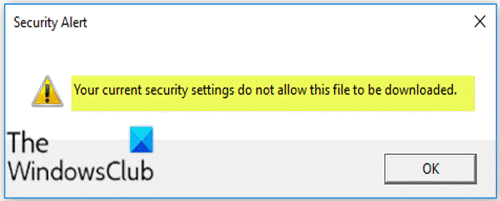
Ваша тренутна безбедносна подешавања не дозвољавају преузимање ове датотеке
Ако се суочите са овим проблемом, можете да пратите наша упутства наведена у наставку да бисте решили проблем.
Урадите следеће:
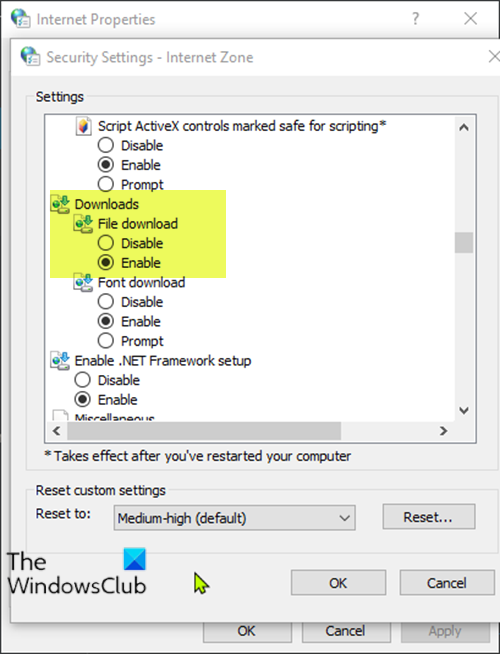
- Притисните Windows key + R да бисте позвали дијалог Покрени.
- У дијалогу Покрени откуцајте
inetcpl.cplи притисните Ентер(Enter) да бисте отворили прозор Интернет (Internet) Пропертиес .(Properties) - У прозору Интернет Пропертиес изаберите картицу (Internet Properties)Безбедност(Security) , изаберите Интернет(Internet) (икона плавог глобуса) и кликните на Цустом левел(Custom level) .
- Затим, у прозору Безбедносне поставке(Security Settings) , померите се надоле и пронађите поставку за преузимање (Downloads)датотеке (File Download ) у одељку Преузимања .
Највероватније ћете видети поставку као Онемогућено(Disabled) , а ово вам је блокирало преузимање датотеке.
- Овде изаберите радио дугме за опцију Омогући(Enable) .
- Кликните на ОК(OK) да бисте сачували промене и изашли.
- Поново покрените свој Виндовс 10 уређај.
Алтернативно, можете у прозору Интернет Пропертиес да изаберете картицу (Internet Properties)Безбедност(Security) и под Изаберите зону за приказ или промену безбедносних поставки(Select a zone to view or change security settings) изаберите Интернет(Internet) .
Сада идите према дну и кликните на Подразумевани ниво(Default level) . Кликните на Примени(Apply) , а затим на ОК(OK) да бисте сачували промене и изашли.
Осим тога, можда ћете желети да проверите безбедносна подешавања вашег антивирусног софтвера.
То је то! Сада ћете моћи да преузимате датотеке користећи жељени претраживач без да наиђете на поруку о грешци.
Related post Do you want to allow files from this website to be copied to your computerRelated posts
Онемогућите Интернет Екплорер 11 као самостални прегледач помоћу смерница групе
ДДоС дистрибуирани напади ускраћивања услуге: заштита, превенција
Како да проверите да ли ваша ИП адреса цури
Зависност од интернета и друштвених мрежа
Интернет Екплорер крај живота; Шта то значи за предузећа?
Како користити заједничку интернет везу код куће
Бесплатно подесите Интернет радио станицу на Виндовс рачунару
Шта је преводилац мрежних адреса (НАТ)? шта то ради? Да ли ми треба?
Иандек ДНС преглед: бржи, безбеднији интернет са контролама
Како додати поуздану локацију у Виндовс 11/10
Не можете да се повежете на Интернет? Испробајте комплетан алат за поправку Интернета
Дозволите или блокирајте искачуће прозоре у Цхроме-у, Фирефок-у, Едге-у, Опери, Интернет Екплорер-у
Како спречити Гоогле огласе да ме прате на Интернету
Представљање домена објашњено заједно са опасностима и
Проверите да ли ваша Интернет веза може да стримује 4К садржај
Пратите своју интернет везу и веб локације помоћу ОверСите-а
Едге и Сторе апликације се не повезују на Интернет - грешка 80072ЕФД
Интернет не ради након ажурирања на Виндовс 11/10
Савети, алати и услуге за управљање репутацијом на мрежи
Икона мреже каже Нема приступа интернету, али сам повезан
